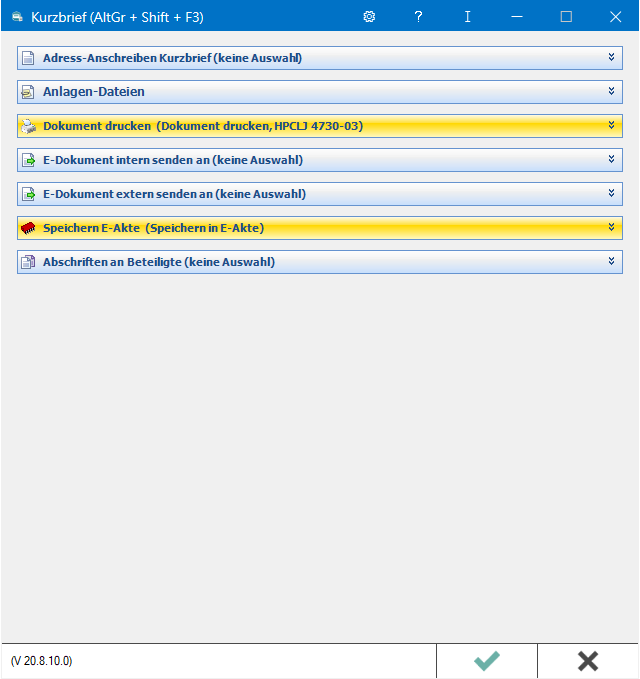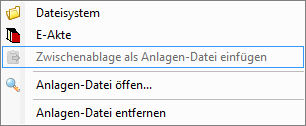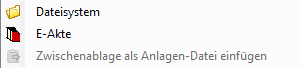Kurzbrief: Unterschied zwischen den Versionen
(→Dokument drucken) |
(→Funktionen im Bearbeitungsbereich) |
||
| Zeile 60: | Zeile 60: | ||
------ | ------ | ||
| − | |||
| − | |||
| − | |||
| − | |||
| − | |||
| − | |||
| − | |||
| − | |||
| − | |||
| − | |||
| − | |||
| − | |||
| − | |||
| − | |||
===E-Dokument extern senden an=== | ===E-Dokument extern senden an=== | ||
Version vom 16. Mai 2017, 13:37 Uhr
Hauptseite > Schriftverkehr > Kurzbrief
| Kurzbrief | |||||||||
|---|---|---|---|---|---|---|---|---|---|
|
| |||||||||
Video: Kurzbrief
|
Inhaltsverzeichnis
- 1 Allgemeines
- 2 Funktionen in der Toolbar
- 3 Funktionen im Bearbeitungsbereich
- 4 Funktionen in der Abschlussleiste
- 5 Weitere Funktionen und Erklärungen
Allgemeines
Die Programmfunktion Kurzbrief bietet die Möglichkeit, Dokumente und deren Anlagen zeitsparend zu versenden. Außerdem gibt es eine komfortable Anlagenfunktion, mit der Anlagen dem Kurzbrief beigefügt und gleichzeitig in der E-Akte archiviert werden können.
Das Anschreiben des Kurzbriefs wird in wenigen Schritten automatisiert aus vorhandenen Textausbausteinen erstellt und kann durch einen individuellen Zusatztext ergänzt werden. Die Formatierung des Anschreibens legen Sie in den Einstellungen fest.
Funktionen in der Toolbar
Einstellungen
Hauptartikel -> Einstellungen
Funktionen im Bearbeitungsbereich
Adress-Anschreiben Kurzbrief
Hauptartikel -> Kurzbrief Adress-Anschreiben
Anlagen-Dateien
Hauptartikel -> Kurzbrief Anlagen-Dateien
Dokument drucken
Hauptartikel -> Kurzbrief Dokument drucken
E-Dokument intern senden
Hauptartikel -> Kurzbrief E-Dokument intern senden
E-Dokument extern senden
Hauptartikel -> Kurzbrief E-Dokument extern senden
Speichern E-Akte
Hauptartikel -> Kurzbrief Speichern E-Akte
Abschriften an Beteiligte
Hauptartikel -> Kurzbrief Abschriften an Beteiligte
E-Dokument extern senden an
Datei:schriftverkehr kurzbrief e-dokument-extern-senden-an.png
Dient dem Versand des Kurzbriefs via E-Brief.
E-Brief:
Übergibt den Kurzbrief und die Anlagen zum gesicherten elektronischen Versand an den E-Brief.
Speichern E-Akte
Datei:schriftverkehr kurzbrief speichern-e-akte.png
Hierüber speichern Sie den Kurzbrief in der E-Akte. Zum leichteren Wiederfinden Ihres Dokuments in der E-Akte - besonders bei größeren Datenmengen - stehen die Auswahl einer Bemerkung, eines Schlagworts und einer Rubrik bei der Speicherung zur Verfügung.
Speicherung in E-Akte:
Ermöglicht die Archivierung des E-Dokuments inkl. Anlagen in der 'E-Akte'.
Anlagendatei nach Speicherung in E-Akte löschen:
Löscht Anlagendateien nach Archivierung des E-Dokuments in der zugeordneten E-Akte.
Abschrift an Beteiligten
Datei:schriftverkehr kurzbrief Abschriften-an-Beteiligte.png
Der Abschnitt Abschriften an Beteiligte ist analog dem Bereich Adress-Anschreiben Kurzbrief aufgegliedert. Zusätzlich stehen die Optionen Versandart und Anlagen zur Verfügung.
Akte:
Geben Sie in dieses Feld die Aktennummer ein. Zusätzliche Hinweise zur Aktennummerneingabe finden Sie hier. Link zu Auswahl der gefundenen Akten/Adressen
Empfänger:
Wählen Sie die Aktenbeteiligten, an die Sie den Kurzbrief senden wollen. Zur Auswahl stehen alle zur Akte gespeicherten Beteiligten zur Verfügung.
Briefkopf:
Wählen Sie den Briefkopf, der für den Kurzbrief verwendet werden soll.
Kurzbrief-Nr.:
Mit der Auswahl der Kurzbrief-Nummer fügen Sie Ihrem Schreiben ein Anliegen an. Über den Button 24px können Sie die Auswahl um weitere Anliegen ergänzen.
Textbaustein:
Wählen Sie den Textbaustein, der mit dem Kurzbrief gedruckt werden soll. Sie haben über den Button 24px die Möglichkeit, neue Textbausteine zur Auswahl anzulegen.
Zusatztext:
In diesem Bereich können Sie den Kurzbrief um zusätzliche Textbemerkungen ergänzen. Der Zusatztext wird nach dem Textbaustein eingefügt.
Grußformel:
Wählen Sie die gewünschte Grußformel aus. Über den 24px können Sie die Auswahl der zur Verfügung stehenden Grußformeln überarbeiten.
Druck Vorschau:
Vor dem Druck können Sie das Dokument in einer Vorschau kontrollieren.
Anlagen:
Sollen auch die Anlagen an den Beteiligten übermittelt werden, wählen Sie diese Option.
Versandart:
Drucker:
Ermöglicht den Druck der Abschrift.
E-Brief:
Der Versand der Abschrift an den Beteiligten erfolgt via 'E-Brief'.
Funktionen in der Abschlussleiste
OK-Button
Speichert Ihre Eingaben und löst die von Ihnen gewählten Aktionen aus. Anschließend wird der Kurzbrief beendet.
Abbruch-Button
Schließt den Kurzbrief und Ihre Eingaben werden nicht gespeichert.
Weitere Funktionen und Erklärungen
Rechtsklickmenü
Dateisystem
Ruft ein Explorerfenster zur Auswahl der Anlagen-Datei auf.
E-Akte
Ermöglicht das Einlesen von Anlagen-Dateien aus der E-Akte.
Zwischenablage als Anlagen-Datei einfügen
Fügt den Inhalt der Zwischenablage als Anlagen-Datei im RTF-Format ein. Diese Zeile ist nur aktiv, wenn die Zwischenablage Daten enthält.
Anlagen-Datei öffnen
Ruft die markierte Anlagen-Datei im Originalprogramm auf.
Anlagen-Datei entfernen
Löscht die Anlagen-Datei.
Auswahlmenü
Dateisystem
Ruft ein Explorerfenster zur Auswahl der Anlagen-Datei auf.
E-Akte
Ermöglicht das Einlesen von Anlagen-Dateien aus der E-Akte.
Zwischenablage als Anlagen-Datei einfügen
Fügt den Inhalt der Zwischenablage als Anlagen-Datei im RTF-Format ein. Diese Zeile ist nur aktiv, wenn die Zwischenablage Daten enthält.